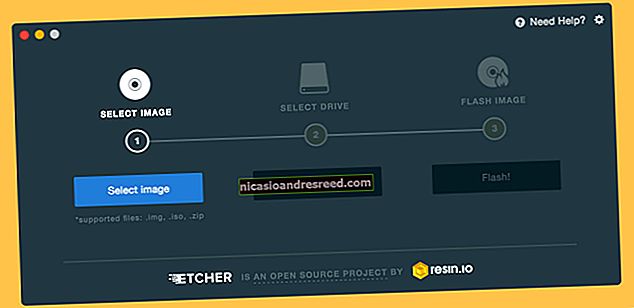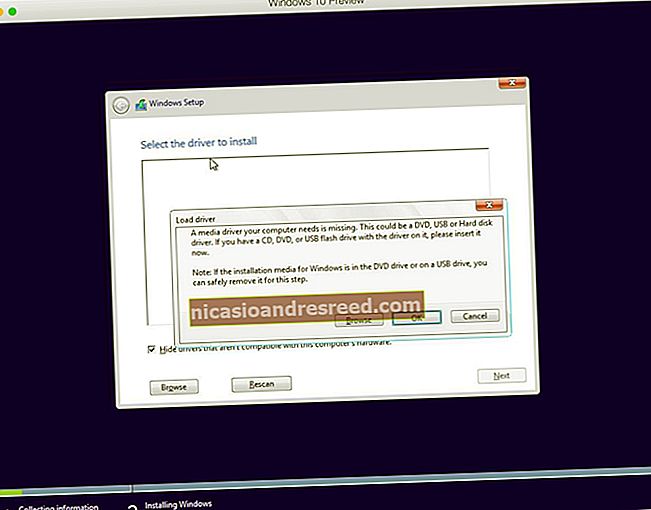ایک XML فائل کیا ہے (اور میں ایک فائل کو کس طرح کھولوں)؟

.xML فائل ایکسٹینشن والی فائل ایک توسیع پذیر مارک اپ لینگوئج (XML) فائل ہے۔ یہ واقعی صرف سادہ ٹیکسٹ فائلیں ہیں جو دستاویز کی ساخت اور دیگر خصوصیات کو بیان کرنے کے لئے کسٹم ٹیگز استعمال کرتی ہیں۔
XML کیا ہے؟
ایکس ایم ایل ایک مارک اپ زبان ہے جسے ورلڈ وائڈ ویب کنسورشیم (W3C) نے انکوڈنگ دستاویزات کے لئے ایک ترکیب کی وضاحت کے لئے تخلیق کیا ہے جسے انسان اور مشینیں دونوں پڑھ سکتے ہیں۔ یہ اس ٹیگ کے استعمال سے ہوتا ہے جو دستاویز کی ساخت کی وضاحت کرتی ہے ، نیز دستاویز کو کس طرح محفوظ اور منتقل کیا جانا چاہئے۔
کسی دوسری مارک اپ زبان سے اس کا موازنہ کرنا شاید سب سے آسان ہے جس کے ساتھ آپ واقف ہوں۔ ویب صفحات کو انکوڈ کرنے کے لئے استعمال ہونے والی ہائپر ٹیکسٹ مارک اپ لینگوئج (ایچ ٹی ایم ایل)۔ HTML مارک اپ علامتوں (مختصر کوڈ) کا ایک پہلے سے طے شدہ سیٹ استعمال کرتا ہے جو کسی ویب صفحے پر موجود مواد کی شکل کو بیان کرتا ہے۔ مثال کے طور پر ، مندرجہ ذیل آسان HTML کوڈ میں کچھ الفاظ بولڈ اور کچھ تر اٹیک کرنے کیلئے ٹیگ استعمال کیے جاتے ہیں۔
اس طرح آپ بناتے ہیں جرات مندانہ متن اور اس طرح آپ بناتے ہیں ترچھا متن
وہ چیز جو XML کو مختلف کرتی ہے ، حالانکہ ، یہ قابل توسیع ہے۔ XML میں پہلے سے طے شدہ مارک اپ زبان نہیں ہے ، جیسے HTML۔ اس کے بجائے ، XML صارفین کو لامحدود اور خود ساختہ علامت سیٹ بناتے ہوئے ، مواد کو بیان کرنے کے ل their اپنی مارک اپ علامتیں تشکیل دینے کی اجازت دیتا ہے۔
بنیادی طور پر ، ایچ ٹی ایم ایل ایک ایسی زبان ہے جو مواد کی پیش کش پر توجہ مرکوز کرتی ہے ، جبکہ ایکس ایم ایل ڈیٹا کو بیان کرنے کے لئے مستعمل زبان ہے۔
XML اکثر دستاویزات کی شکل میں سیکڑوں افراد کی اساس کے طور پر استعمال ہوتا ہے۔ یہاں کچھ ہیں جن کو آپ پہچان سکتے ہیں:
- آر ایس ایس اور اٹوم دونوں بیان کرتے ہیں کہ ریڈر ایپس ویب فیڈ کو کس طرح ہینڈل کرتی ہے۔
- مائیکروسافٹ .NET اپنی تشکیل فائلوں کے لئے XML استعمال کرتا ہے۔
- مائیکروسافٹ آفس 2007 اور بعد میں دستاویزات کے ڈھانچے کی بنیاد کے طور پر XML استعمال کریں۔ مثال کے طور پر .DOCX ورڈ دستاویز کی شکل میں "X" کا یہی مطلب ہے ، اور یہ ایکسل (XLSX فائلیں) اور پاورپوائنٹ (PPTX فائلیں) میں بھی استعمال ہوتا ہے۔
لہذا ، اگر آپ کے پاس XML فائل ہے ، تو یہ ضروری نہیں بتاتا ہے کہ وہ کس ایپ کے ساتھ استعمال کرنے کا ارادہ رکھتا ہے۔ اور عام طور پر ، آپ کو اس کے بارے میں فکر کرنے کی ضرورت نہیں ہوگی ، جب تک کہ آپ اصل میں XML فائلوں کو ڈیزائن نہیں کرتے ہو۔
میں کس طرح کھول سکتا ہوں؟
کچھ طریقے ہیں کہ آپ براہ راست XML فائل کھول سکتے ہیں۔ آپ ان کو کسی بھی ٹیکسٹ ایڈیٹر کے ساتھ کھول سکتے ہیں اور ان میں ترمیم کرسکتے ہیں ، انہیں کسی بھی ویب براؤزر سے دیکھ سکتے ہیں ، یا ایسی ویب سائٹ استعمال کرسکتے ہیں جو آپ کو دیکھنے ، ترمیم کرنے اور یہاں تک کہ انہیں دوسرے فارمیٹس میں تبدیل کرنے دیتا ہے۔
اگر آپ باقاعدگی سے XML فائلوں کے ساتھ کام کرتے ہیں تو ٹیکسٹ ایڈیٹر کا استعمال کریں
چونکہ XML فائلیں واقعی صرف ٹیکسٹ فائلیں ہیں ، لہذا آپ انہیں کسی بھی ٹیکسٹ ایڈیٹر میں کھول سکتے ہیں۔ بات یہ ہے کہ ، متعدد متن ایڈیٹرز ep جیسے نوٹ پیڈ — صرف ان کی مناسب ساخت کے ساتھ XML فائلوں کو دکھانے کے لئے ڈیزائن نہیں کیا گیا ہے۔ کسی XML فائل کو کھول کر پوپ کرنے کے ل look ٹھیک ہے اور فوری معلوم کرنے میں مدد مل سکتی ہے کہ یہ کیا ہے۔ لیکن ، ان کے ساتھ کام کرنے کے ل much اور بھی بہتر ٹولز موجود ہیں۔
آپ جس XML فائل کو کھولنا چاہتے ہیں اس پر دائیں کلک کریں ، سیاق و سباق کے مینو میں "اوپن اوپن" کی طرف اشارہ کریں ، اور پھر "نوٹ پیڈ" آپشن پر کلک کریں۔

نوٹ: ہم یہاں ونڈوز کی مثالوں کا استعمال کررہے ہیں ، لیکن دوسرے آپریٹنگ سسٹم میں بھی یہی بات موجود ہے۔ ایک اچھے تھرڈ پارٹی ٹیکسٹ ایڈیٹر کی تلاش کریں جو XML فائلوں کی مدد کے لئے ڈیزائن کیا گیا ہو۔
فائل کھلتی ہے ، لیکن جیسا کہ آپ دیکھ سکتے ہیں ، وہ اپنی فارمیٹنگ کا بیشتر حصہ کھو دیتا ہے اور اس ساری چیز کو دستاویز کی صرف دو لائنوں پر کھڑا کر دیتا ہے۔

لہذا ، جبکہ نوٹ پیڈ ایک XML فائل کو جلدی سے چیک کرنے کے لئے کارآمد ثابت ہوسکتا ہے ، آپ نوٹ پیڈ ++ جیسے جدید ترین ٹول سے کہیں بہتر ہوں گے ، جو نحو کو اجاگر کرتا ہے اور اس فائل کو فارمیٹ کرتا ہے جس طرح اس کا ارادہ ہے۔
یہاں وہی XML فائل ہے جو نوٹ پیڈ ++ میں کھولی ہے:

متعلقہ:ونڈوز میں کسی اور ٹیکسٹ ایڈیٹر کے ساتھ نوٹ پیڈ کو کیسے تبدیل کریں
سٹرکچرڈ ڈیٹا کو دیکھنے کے لئے ایک ویب براؤزر کا استعمال کریں
اگر واقعی میں XML فائلوں میں ترمیم کرنے کی ضرورت نہیں ہے ، لیکن صرف انہیں موقع پر دیکھنے کی ضرورت ہے تو ، اس مضمون کو پڑھنے کے لئے آپ جس براؤزر کا استعمال کررہے ہیں وہ نوکری کے لئے موزوں ہے۔ اور در حقیقت ، آپ کا ڈیفالٹ ویب براؤزر ممکنہ طور پر XML فائلوں کے لئے پہلے سے طے شدہ ناظرین کے طور پر ترتیب دیا گیا ہے۔ لہذا ، XML فائل پر ڈبل کلک کرنے پر اسے آپ کے براؤزر میں کھولنا چاہئے۔
اگر نہیں تو ، آپ جس بھی ایپ کو چاہیں اس کے ساتھ کھولنے کے اختیارات تلاش کرنے کے لئے فائل کو دائیں کلک کرسکتے ہیں۔ صرف پروگراموں کی فہرست میں سے اپنے ویب براؤزر کو منتخب کریں۔ ہم اس مثال میں کروم استعمال کررہے ہیں۔

جب فائل کھلتی ہے تو ، آپ کو اچھی طرح سے تشکیل شدہ ڈیٹا دیکھنا چاہئے۔ یہ اتنا خوبصورت نہیں ہے جتنا رنگین کوڈ ملاحظہ آپ نوٹ پیڈ ++ جیسی کسی چیز کے ساتھ حاصل کرتے ہیں ، لیکن یہ آپ کے نوٹ پیڈ کے ساتھ حاصل کرنے سے کہیں بہتر ہے۔

XML فائلوں کو دیکھنے ، ترمیم کرنے یا تبدیل کرنے کیلئے آن لائن ایڈیٹر استعمال کریں
اگر کبھی کبھار XML فائل میں ترمیم کرنا چاہتے ہیں اور ایک نیا ٹیکسٹ ایڈیٹر ڈاؤن لوڈ نہیں کرنا چاہتے ہیں ، یا اگر آپ کو XML فائل کو کسی اور شکل میں تبدیل کرنا ہو تو ، یہاں کچھ مہذب آن لائن XML ایڈیٹرز مفت میں دستیاب ہیں۔ سبق پوائنٹس ڈاٹ کام ، ایکس ایم ایل گریڈ ڈاٹ نیٹ ، اور کوڈ بی ایٹائیو ڈاٹ آر آر ، سب آپ کو XML فائلوں کو دیکھنے اور ترمیم کرنے دیتے ہیں۔ اپنی ترمیم مکمل کرنے کے بعد ، آپ تبدیل شدہ XML فائل ڈاؤن لوڈ کرسکتے ہیں ، یا اسے مختلف شکل میں بھی تبدیل کرسکتے ہیں۔
یہاں کی مثال کے طور پر ، ہم کوڈ بیوٹیفائٹ آر او آر استعمال کریں گے۔ صفحہ کو تین حصوں میں تقسیم کیا گیا ہے۔ بائیں طرف XML فائل ہے جس کے ساتھ آپ کام کر رہے ہیں۔ بیچ میں ، آپ کو کئی اختیارات ملیں گے۔ دائیں طرف ، آپ کو ان اختیارات میں سے کچھ کے نتائج نظر آئیں گے جن کا آپ انتخاب کرسکتے ہیں۔ مثال کے طور پر ، نیچے دی گئی شبیہہ میں ، ہماری پوری XML فائل بائیں طرف ہے اور درختوں کا نظارہ نتائج کے پین میں ظاہر ہو رہا ہے کیونکہ ہم نے درمیان میں "ٹری ویو" کے بٹن کو کلک کیا ہے۔

ان اختیارات پر ایک بہتر نگاہ یہ ہے۔ اپنے کمپیوٹر سے XML فائل اپ لوڈ کرنے کے لئے "براؤز" بٹن یا آن لائن ماخذ سے XML کھینچنے کے لئے "لوڈ URL" بٹن کا استعمال کریں۔

"ٹری ویو" کا بٹن آپ کے ڈیٹا کو نتائج کے پین میں اچھی طرح سے فارمیٹڈ ٹری ڈھانچے میں دکھاتا ہے ، جس میں آپ کے تمام ٹیگز سنتری میں بائیں طرف اور ٹیگز کے دائیں طرف کی خصوصیات کے ساتھ ہیں۔

"خوبصورتی" آپ کے ڈیٹا کو نتائج پین میں صاف ، پڑھنے میں آسان لائنوں میں دکھاتا ہے۔

ممکنہ طور پر سفید جگہ کی کم سے کم مقدار استعمال کرکے "منیفائ" بٹن آپ کے ڈیٹا کو دکھاتا ہے۔ یہ ہر ایک کوائف کو ایک لائن پر ڈالنے کی کوشش کرے گا۔ فائل کو چھوٹا بنانے کی کوشش کرتے وقت یہ کام آ جاتا ہے۔ اس سے کچھ جگہ بچ جائے گی ، لیکن اس کو موثر انداز میں پڑھنے کے قابل ہونے کی قیمت پر۔

اور آخر میں ، آپ اپنے ڈاٹا کو کوما سے جدا شدہ اقدار کی فائل کی حیثیت سے بچانے کے لئے XML کو JSON فارمیٹ ، "CSV میں ایکسپورٹ" بٹن میں تبدیل کرنے کے لئے "XML to JSON" بٹن استعمال کرسکتے ہیں ، یا کوئی تبدیلی ڈاؤن لوڈ کرنے کے لئے "ڈاؤن لوڈ" بٹن استعمال کرسکتے ہیں۔ آپ نے ایک نئی XML فائل بنائی ہے۔